
بہت ساری وجوہات ہیں جو آپ کا انٹرنیٹ کنیکشن سست نظر آسکتے ہیں۔ یہ آپ کے موڈیم یا راؤٹر ، وائی فائی سگنل ، آپ کے کیبل لائن پر سگنل کی طاقت ، آپ کے نیٹ ورک کے ڈیوائسز جو آپ کی بینڈوتھ کو سیر کرتے ہیں ، یا یہاں تک کہ ایک سست DNS سرور میں بھی مسئلہ ہوسکتا ہے۔ یہ خرابیوں کا سراغ لگانے والے اقدامات آپ کی وجہ کو ختم کرنے میں مدد کریں گے۔
متعدد ویب سائٹس اور آلات کے ساتھ مسئلہ کو تنگ کریں
اگر آپ کے اسپیڈ ٹیسٹ سے اس بات کی تصدیق ہوتی ہے کہ آپ کا انٹرنیٹ سست ہے ، تو آپ کو متعدد ویب سائٹ سے منسلک کرنے اور اپنے گھر میں متعدد آلات استعمال کرنے کی کوشش کرنی چاہئے اگر آپ کا انٹرنیٹ کنیکشن سست ہے۔ اگر سست روی صرف ایک ویب سائٹ پر ہے ، تو شاید اس ویب سائٹ کا مسئلہ ہے — نہ کہ آپ کے انٹرنیٹ کا۔ ویب سائٹ کے ذمہ دار لوگوں کو اس کی اصلاح کے ل except سوائے اس کے بارے میں آپ کے پاس واقعی کچھ نہیں ہے۔
جہاں پر مسئلہ جھوٹ کا سامنا کرنا پڑتا ہے اس کو ٹھیک کرنے میں آپ کو مدد ملے گی۔ کیا سست روی صرف ایک کمپیوٹر ، یا آپ کے سبھی آلات پر پڑتی ہے؟ اگر یہ صرف ایک کمپیوٹر ہے تو ، آپ جانتے ہو کہ شاید اس کا حل موجود ہے۔ ہوسکتا ہے کہ آپ کو ابھی کمپیوٹر کو ربوٹ کرنا پڑے ، یا آپ کو میلویئر اسکین کرنے کی ضرورت ہوسکتی ہے آپ کے پسندیدہ ینٹیوائرس چیک کرنے کے لئے کہ سب کچھ ٹھیک ہے۔ اگر آلسی ایک سے زیادہ آلات مثلا happens ایک سے زیادہ کمپیوٹرز ، یا آپ کے کمپیوٹر اور آپ کے فون پر ہوتی ہے تو ، یہ یقینی طور پر ایک نیٹ ورک کا مسئلہ ہے ، اور آپ کو اپنے روٹر پر جانا پڑے گا۔
اپنی رفتار چیک کریں اور اس کا موازنہ اپنے منصوبے سے کریں
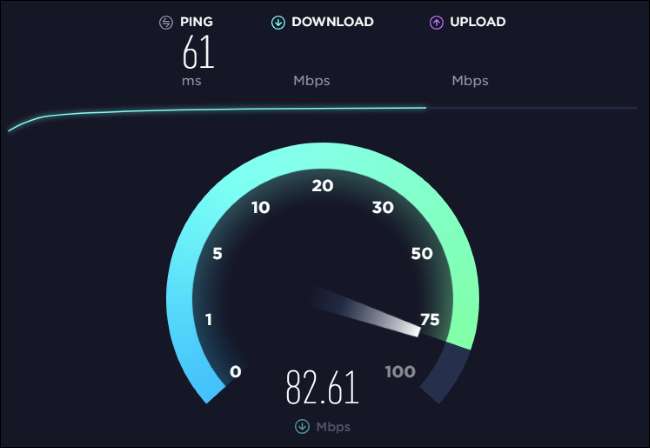
متعلقہ: اپنے انٹرنیٹ کنیکشن اسپیڈ یا سیلولر ڈیٹا اسپیڈ کو کیسے جانچیں
اپنے اختتام پر پریشانی کا ایک مجموعہ کرنے سے پہلے ، اس کے قابل ہے ایک اسپیڈ ٹیسٹ چل رہا ہے جیسے کسی ویب سائٹ کا استعمال کرنا سپیدٹیسٹ.نیٹ یہ دیکھنا کہ یہ حقیقت میں کتنی اچھی کارکردگی کا مظاہرہ کررہی ہے۔ یقینی بنائیں کہ کسی بھی طرح کے ڈاؤن لوڈ ، اپ لوڈز ، نیٹ فلکس اسٹریمنگ ، یا دیگر بھاری انٹرنیٹ سرگرمی کو جانچنے سے پہلے روکنے کے لئے نتائج کو کم سے کم مداخلت یقینی بنائیں۔
آپ جس انٹرنیٹ کنیکشن کی ادائیگی کر رہے ہیں اس کی متوقع رفتار کے مقابلہ میں ماپنے والے رفتار کے نتائج کا موازنہ کریں۔ اگر آپ یہ نہیں جانتے ہیں تو ، ایک اچھا موقع ہے کہ آپ اسے اپنے انٹرنیٹ کنیکشن یا اپنے انٹرنیٹ سروس فراہم کنندہ کی ویب سائٹ کے بل پر تلاش کرسکیں۔
متعلقہ: آپ کیوں انٹرنیٹ کی رفتار حاصل نہیں کر رہے ہیں جس کے لئے آپ ادائیگی کر رہے ہیں (اور کیسے بتائیں)
یہاں کچھ انتباہات ہیں۔ اسپیڈ ٹیسٹ بعض اوقات زیادہ اونچے دکھائی دیتے ہیں ، کیونکہ کچھ انٹرنیٹ سروس فراہم کرنے والے ان کو فوقیت دے سکتے ہیں اور ان میں سرور آپ کے بہت قریب ہوسکتے ہیں۔ اگر آپ کے رابطے کی رفتار کچھ کم دکھائی دیتی ہے تو ، یہ معمول کی بات ہوسکتی ہے۔ آپ عام طور پر ایک خاص رفتار اور "تک" کے لئے ادائیگی کرتے ہیں آپ کو ہمیشہ وہی رفتار نہیں ملتی ہے جس کے لئے آپ ادائیگی کرتے ہیں . دن کے تیز اوقات میں ، جب آپ کے پڑوس میں ہر فرد انٹرنیٹ کنکشن استعمال کررہا ہے تو ، گھنٹوں کے اوقات میں ، جب بہت سے لوگ سوتے یا کام پر رہتے ہیں ، کی رفتار بھی کم ہوسکتی ہے۔
یقینا ، یہ بھی ہوسکتا ہے کہ آپ نے بہت سست انٹرنیٹ منصوبے کے لئے ادائیگی کی which ایسی صورت میں آپ کو اپنے انٹرنیٹ فراہم کنندہ کو فون کرنے کی ضرورت ہوگی اور اپنی خدمات کو اپ گریڈ کرنے کے لئے مزید ادائیگی کرنا ہوگی!
تاہم ، اگر آپ کسی خاص کنکشن کی رفتار کے لئے ادائیگی کررہے ہیں اور مستقل طور پر رفتار ٹیسٹ کے نتائج موصول کرتے ہیں جو اس سے بہت نیچے ہیں ، تو یہ وقت آگیا ہے کہ ذیل میں دشواریوں کے مراحل میں منتقل ہوجائیں۔
اپنا موڈیم اور راؤٹر بوٹ کریں

جیسے کمپیوٹر ، موڈیم اور راؤٹر کبھی کبھی خراب ، سست ، اوورلوڈ حالت میں پھنس جاتے ہیں۔ یہ مسئلہ دوبارہ چلنے کے ساتھ حل کیا جاسکتا ہے۔ اگر آپ کے پاس نہیں ہے آپ کے روٹر اور موڈیم کو دوبارہ شروع کیا تھوڑی دیر میں ، آپ کو اب یہ کرنا چاہئے۔
اگر آپ کا مشترکہ موڈیم / روٹر یونٹ ہے تو ، آپ کے پاس دوبارہ بوٹ کرنے کے لئے صرف ایک ہی آلہ ہوسکتا ہے۔ لیکن آپ کو ہارڈ ویئر کے دو ٹکڑے دوبارہ شروع کرنے کی ضرورت کا ایک اچھا موقع ہے: روٹر اور موڈیم۔ روٹر موڈیم سے منسلک ہوتا ہے ، جو دیوار سے نکلنے والی کیبل سے منسلک ہوتا ہے۔ ان کو دوبارہ چلانے کے ل each ، ہر ایک کو ان میں دوبارہ پلگ ان لگانے سے پہلے اپنے اپنے متعلقہ پاور آؤٹ لیٹس سے دس سیکنڈ کے لئے پلٹائیں۔ آپ کے انٹرنیٹ سروس سروس فراہم کنندہ سے دوبارہ رابطہ قائم کرنے اور آپ کا انٹرنیٹ کنیکشن آن لائن لانے میں آپ کے موڈیم کو کچھ منٹ لگ سکتے ہیں ، لہذا صبر کریں۔ دوبارہ چلنے کے بعد چیک کریں کہ آیا آپ کی رفتار بہتر ہے۔
اپنے Wi-Fi سگنل کو بہتر بنائیں

متعلقہ: بہتر وائرلیس سگنل حاصل کرنے اور وائرلیس نیٹ ورک کی مداخلت کو کیسے کم کیا جائے
یہ ممکن ہے کہ آپ کا انٹرنیٹ ٹھیک ہو ، لیکن آپ کے وائی فائی — جو آپ کو انٹرنیٹ سے جوڑتا ہے میں سگنل کی دشواری کا سامنا کرنا پڑتا ہے۔ خراب وائی فائی کنیکشن انٹرنیٹ کنیکشن کی دشواری کی طرح لگتا ہے ، خاص طور پر چونکہ یہ آپ کے گھر کے تمام آلات کو متاثر کرسکتا ہے۔ کچھ وجوہات ہیں جو آپ کے پاس خراب Wi-Fi سگنل ہوسکتی ہیں۔ ائیر ویو کو قریبی بہت ساری ڈیوائسوں کے ساتھ کھڑا کیا جاسکتا ہے ، خاص طور پر اگر آپ استعمال کررہے ہو 2.4 گیگا ہرٹز اور نہیں 5 گیگا ہرٹز ، جو بہت سارے آلات کی تائید کرسکتی ہے۔ یہ خاص طور پر صاف شہری علاقوں میں ایک عام مسئلہ ہے example مثال کے طور پر ، اگر آپ کسی ایسے اپارٹمنٹ کمپلیکس میں رہتے ہیں جو ہمسایہ ممالک کے ساتھ رہتے ہیں جن کے پاس وائرلیس روٹرز اور دیگر آلات ہوتے ہیں۔
آپ کے پاس ابھی ایک ڈیڈ زون بھی ہوسکتا ہے ، جس سے آپ کے Wi-Fi سگنل میں مداخلت ہوسکتی ہے ، یا آپ کے گھر میں ناقص اندازہ ہوتا ہے۔ مشورہ کریں آپ کے وائی فائی کو تیز کرنے اور بہتر سگنل حاصل کرنے کے ل our ہماری گائیڈ مزید نکات کے ل.
اگر آپ کے پاس بڑا گھر یا صحن ہے اور آپ کو بہتر وائی فائی کوریج کی ضرورت ہے تو ، ایک حاصل کرنے پر غور کریں سسٹم میں میش جو متعدد بیس اسٹیشن فراہم کرتا ہے جو آپ اپنے گھر یا املاک کے آس پاس رکھ سکتے ہیں۔
اپنے کنیکشن کی تسکین کرنا بند کریں (یا QoS کی کوشش کریں)

آپ کا انٹرنیٹ کنیکشن آپ کے گھر کے تمام آلات نے شیئر کیا ہے ، لہذا آپ کے نیٹ ورک کے دوسرے آلات آپ کے انٹرنیٹ کنیکشن کو سیر کر سکتے ہیں ، اور ہر ایک کے لئے چیزوں کو سست کرتے ہیں۔
مثال کے طور پر ، اگر دو افراد ہیں اسٹریمنگ نیٹ فلکس اور ایک شخص کوشش کر رہا ہے بٹ ٹورنٹ کے ساتھ ایک فائل ڈاؤن لوڈ کریں ، ہر ایک کا تجربہ سست ہوجائے گا۔ چیزوں کو تیز کرنے کے لئے ان میں سے کچھ ڈاؤن لوڈ کو روکیں (یا سست کریں)۔
متعلقہ: جب آپ واقعی اس کی ضرورت ہو تو تیز انٹرنیٹ حاصل کرنے کے لئے کس طرح معیار کی خدمت (QoS) استعمال کریں
اگر یہ خاص طور پر متواتر مسئلہ ہے تو ، آپ کو اپنا انٹرنیٹ پیکیج اپ گریڈ کرنا پڑے گا۔ تاہم ، آپ یہ بھی دیکھ سکتے ہیں کہ آیا آپ کے روٹر میں ایک ہے سروس کی کوالٹی (QoS) کی خصوصیت ، جو آپ کے روٹر کو خود بخود انتظام کرنے اور تفویض کرنے کی اجازت دے گا کہ کتنے بینڈوتھ مختلف آلات اور خدمات کو موصول ہوتی ہے۔ مثال کے طور پر ، یہ نیٹ ورک کے سلسلے کو کم کرنے سے بچنے کے ل automatically خود بخود بٹ ٹورنٹ بینڈوتھ کا گلا گھونٹ سکتا ہے۔
کوکس سپلٹرز کی جانچ پڑتال کریں

متعلقہ: اپنے انٹرنیٹ کنیکشن ، پرت بہ بہ پرت کے مسئلے کا ازالہ کیسے کریں
اگر آپ کے پاس کیبل انٹرنیٹ ہے اور آپ کے پاس ہے سماکشیی کیبل splitters کے آپ کے کیبل موڈیم پر جانے والی لائن پر ، یہ آپ کی سگنل کی طاقت کو گھٹا رہے ہیں اور انٹرنیٹ کنیکشن کی رفتار کا باعث بن سکتے ہیں۔ سپلٹٹر معیار میں مختلف ہوتے ہیں ، اور ایک برا ، سستا ایک اعلی معیار والے سے کہیں زیادہ آپ کی سگنل کی طاقت کو کم کرسکتا ہے۔ بڑی تعداد میں پھوٹ پڑنے سے بھی ایک پریشانی پیدا ہوسکتی ہے۔
اگر آپ کے کیبل لائن پر اسپلٹرس ہیں تو ، ان سے منسلک کرنے کی کوشش کریں اپنے انٹرنیٹ کنیکشن کا ازالہ کریں . دیکھو کہ آپ کا انٹرنیٹ کنیکشن لائن پر بغیر کسی تقسیم کے کیسے کام کرتا ہے۔ اگر آپ کے پاس انٹرنیٹ کنیکشن کی تیز رفتار ہے تو ، آپ کو اپنی پریشانی مل گئی ہے۔
دوسرا DNS سرور آزمائیں
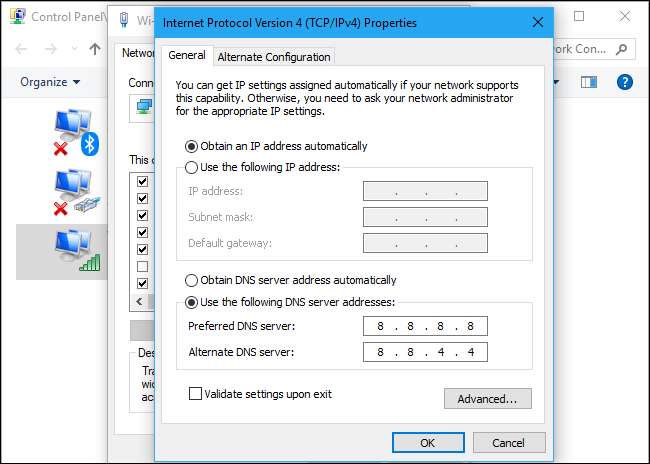
متعلقہ: آپ کے DNS سرور کو تبدیل کرنے کے لئے آخری رہنما
کچھ صورتو میں، DNS سرورز کو تبدیل کرنا اگر آپ کے پہلے سے طے شدہ انٹرنیٹ سروس فراہم کنندہ DNS سرور سست ہیں تو آپ کے ظاہر کنکشن کی رفتار کو تیز کرنے میں مدد مل سکتی ہے۔
یہ ہے DNS کیسے کام کرتا ہے : جب آپ google.com جیسی ویب سائٹ سے رابطہ کرتے ہیں تو ، آپ کا کمپیوٹر اپنے DNS سرور سے رابطہ کرتا ہے اور پوچھتا ہے کہ "google.com کے ساتھ کون سا عددی IP پتہ منسلک ہے؟" اس کا جواب واپس ملتا ہے اور اس IP پتے سے جوڑتا ہے ، جو 216.58.193.78 جیسا ہوسکتا ہے اور پھر اس پتے سے جوڑتا ہے۔
عام طور پر ، آپ کے DNS سرورز آپ کے انٹرنیٹ سروس فراہم کنندہ فراہم کرتے ہیں۔ لیکن ، اگر وہ سست یا زیادہ بوجھ سے دوچار ہیں تو ، آپ DNS سرورز کے دوسرے سیٹ پر سوئچ کرکے بہتر رفتار حاصل کرسکیں گے۔ گوگل پبلک ڈی این ایس اور اوپنڈی این ایس دونوں کافی مشہور ہیں۔
اپنے آئی ایس پی کو کال کریں اور مسئلہ کی اطلاع دیں

اگر آپ ان تمام خرابیوں کا سراغ لگانے والے اقدامات سے گزر چکے ہیں اور مسئلہ کو ٹھیک نہیں کرسکتے ہیں تو ، اس کے لئے ایک اچھا موقع ہے کہ یہ کوئی مسئلہ نہیں ہے جسے آپ ٹھیک کرسکتے ہیں۔ یہ آپ کے انٹرنیٹ سروس فراہم کرنے والے کا مسئلہ ہوسکتا ہے۔ مثال کے طور پر ، آپ کے گھر سے آپ کے آئی ایس پی تک چلنے والی کیبل لائن میں ، یا ان کے پاس موجود کچھ دوسرے سامان میں مسئلہ ہوسکتا ہے۔ اس معاملے میں ، آپ کو اپنے انٹرنیٹ سروس فراہم کنندہ کو فون کرنا چاہئے اور مسئلے کی اطلاع دینا چاہئے۔
آپ اپنے انٹرنیٹ سروس فراہم کنندہ کو ایک مستحکم روابط فراہم کرنے کے لئے ادائیگی کر رہے ہیں ، اور ان کے کام کے ساتھ ہی اس میں کسی بھی قسم کی پریشانیوں کا ازالہ کرنا ہے۔ بس یہ یقینی بنائیں کہ یہ دراصل ان کا مسئلہ ہے ، اور آپ کے اختتام پر کوئی مسئلہ نہیں Wi جیسے وائی فائی سگنل کے مسائل۔
تصویری کریڈٹ: کیرڈکنو /شترستوکک.کوم, ٹرین مین 111 /شترستوکک.کوم, کیسزی خیال /شترستوکک.کوم, اختیار 30 /شترستوکک.کوم, fille404 /شترستوکک.کوم







